Hvorfor kan jeg ikke finde mine kontakter på signal?

Hvis Signal ikke kan hente dine kontakter, skal du sørge for, at appen har tilladelse til at få adgang til dine kontakter og tjekke for opdateringer.
Notifikationer er der for at hjælpe os. Uden dem ville du gå glip af vigtige ting, du har brug for at vide til arbejdet. Nogle meddelelser, som f.eks. den signal, der sendes, når en kontakt fra din deltager, kan vente.
Hvis du får en meddelelse en gang imellem, er meddelelserne måske ikke irriterende. Men nogle gange kan de komme lidt ud af hånden og kan være meget distraherende. Dette gælder især, hvis du kan lide at se på hver meddelelse for at udelukke noget vigtigt. Så hvordan kan du deaktivere signalmeddelelser, når en kontakt tilslutter sig?
Telegram gør det samme. Når en af dine kontakter tilmelder sig beskedtjenesten, får du en meddelelse, der fortæller dig det. Med Signal er tingene ikke anderledes. Når nogen på din kontaktliste tilmelder sig Signal, får du en notifikation, der fortæller dig det.
Nogle brugere kan lide at blive underrettet, da de kan vide, hvem de kan begynde at sende beskeder på i appen. Men andre brugere foretrækker at se på deres kontaktliste for at se, hvem der bruger besked-appen.
For at håndtere færre distraktioner og slå hans meddelelser fra, skal du åbne Signal og trykke på dit profilbillede øverst til venstre på din skærm. Det vil sende dig til Signals indstillinger. Gå nu til meddelelser.
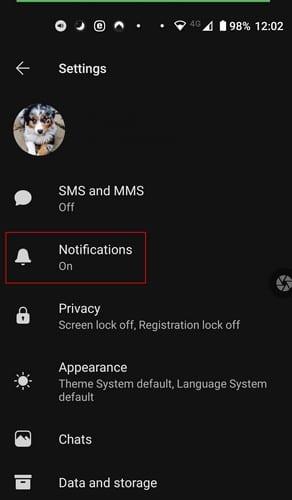
Helt nederst i valgmulighederne vil du se indstillingen Kontakt tilsluttet signal.
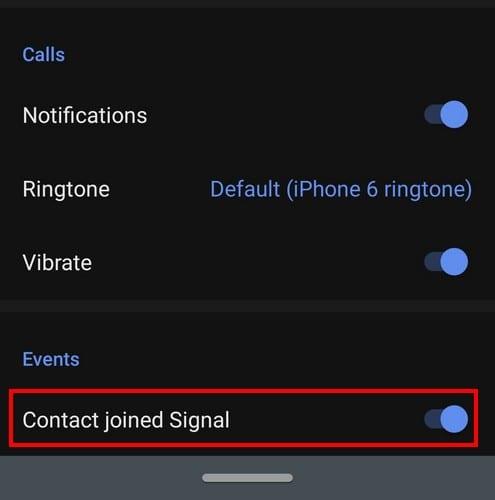
Det er alt, hvad der skal til. Når du har deaktiveret denne funktion, holder du op med at modtage meddelelser om, at en af dine kontakter sluttede sig til Signal. Den eneste måde, du fra dette tidspunkt af ved, om du har en kontakt på Signal, er, når du trykker på blyantikonet for at oprette en besked.
Hvis du nogensinde ombestemmer dig og ønsker at slå denne mulighed tilbage, behøver du kun at følge de samme trin. Slå indstillingen til igen, og du vil begynde at få en notifikation, når en ven eller et familiemedlem tilslutter sig Signal.
Nogle brugere tror måske, at den besked, du får, når en kontakt slutter sig til Signal, er noget, du ikke kan slå fra. At det er noget, bliver de nødt til at forholde sig til, så længe de bruger appen. Fortæl dem, at det ikke er sandt, og del dette selvstudie med dem for at vise dem, hvor nemt det er at deaktivere det. Synes du, at meddelelsen om en ny kontakt på Signal er distraherende? Del din tanke i kommentarerne nedenfor.
Hvis Signal ikke kan hente dine kontakter, skal du sørge for, at appen har tilladelse til at få adgang til dine kontakter og tjekke for opdateringer.
Hvis signalopkald ikke ringer på Android eller iOS, skal du deaktivere Forstyr ikke-tilstand. Derudover skal du slukke for din batterisparer og opdatere appen.
Se, hvordan du kan holde din Telegram- og Signal-konto sikker ved at ændre disse sikkerhedsindstillinger. Hjælp med at holde disse uønskede trusler ude.
Se hvor nemt det er at slå læsekvitteringerne fra i Signal. Det tager kun et par skridt.
Beskyt dine signalbeskeder mod at blive læst af de forkerte personer ved at tilføje en skærmlås til Signal. Her er de trin, du skal følge.
Hvis du ikke kan oprette en ny gruppe på Signal, så tjek om dette er en midlertidig fejl. Signalet har muligvis allerede erkendt problemet.
Hvis Signal går ned og siger, at det ikke lykkedes at fuldføre handlingen, skal du genstarte din telefon og tjekke for app- og Android-opdateringer.
Hvis din videoopkaldskvalitet er virkelig dårlig på Signal, skal du opdatere appen, tilslutte din telefon og skifte til en Wi-Fi-forbindelse.
Hvis Signal ikke kan sende eller modtage beskeder, skal du rydde cachen, bruge en anden forbindelse og genaktivere apptilladelser.
Se, hvordan du kan få mest muligt ud af at redigere dine billeder, når du bruger Signal. Hvilke muligheder tilbyder det?
Fjern unødvendige meddelelser, såsom når en kontakt slutter sig til Signal. Fjern uønskede distraktioner.
Hvis Signal ikke sender billeder og videoer, skal du opdatere appen og kontrollere filstørrelsesbegrænsningerne (6 MB for billeder og mellem 30-200 MB for videoer).
Hold følsomme oplysninger sikker ved at aktivere forsvindende meddelelser på Signal. Se de trin, du skal følge.
Se, hvor du kan finde klistermærkerne på Signal, og hvordan du installerer flere.
Hvis du ikke kan deltage i en gruppe på Signal, skal du installere den seneste appversion, fjerne tilknytningen til alle dine enheder og genstarte din Android-enhed.
Hvis Signal ikke sender bekræftelseskoden, skal du kontrollere din netværksdækning. Sørg derefter for at tillade SMS-beskeder fra ukendte afsendere.
Efter at have rootet din Android-telefon har du fuld systemadgang og kan køre mange typer apps, der kræver root-adgang.
Knapperne på din Android-telefon er ikke kun til at justere lydstyrken eller vække skærmen. Med et par enkle justeringer kan de blive genveje til at tage et hurtigt billede, springe sange over, starte apps eller endda aktivere nødfunktioner.
Hvis du har glemt din bærbare computer på arbejdet, og du har en vigtig rapport, du skal sende til din chef, hvad skal du så gøre? Brug din smartphone. Endnu mere sofistikeret, forvandl din telefon til en computer for at multitaske lettere.
Android 16 har låseskærmswidgets, så du kan ændre låseskærmen, som du vil, hvilket gør låseskærmen meget mere nyttig.
Android Picture-in-Picture-tilstand hjælper dig med at formindske videoen og se den i billede-i-billede-tilstand, hvor du ser videoen i en anden brugerflade, så du kan lave andre ting.
Det bliver nemt at redigere videoer på Android takket være de bedste videoredigeringsapps og -software, som vi nævner i denne artikel. Sørg for, at du har smukke, magiske og stilfulde billeder, som du kan dele med venner på Facebook eller Instagram.
Android Debug Bridge (ADB) er et kraftfuldt og alsidigt værktøj, der giver dig mulighed for at gøre mange ting, f.eks. finde logfiler, installere og afinstallere apps, overføre filer, roote og flashe brugerdefinerede ROM'er og oprette sikkerhedskopier af enheden.
Med automatiske klik-applikationer behøver du ikke at gøre meget, når du spiller spil, bruger applikationer eller bruger opgaver, der er tilgængelige på enheden.
Selvom der ikke findes nogen magisk løsning, kan små ændringer i, hvordan du oplader, bruger og opbevarer din enhed, gøre en stor forskel i at bremse batterislid.
Den telefon, som mange elsker lige nu, er OnePlus 13, fordi den udover overlegen hardware også besidder en funktion, der har eksisteret i årtier: den infrarøde sensor (IR Blaster).























